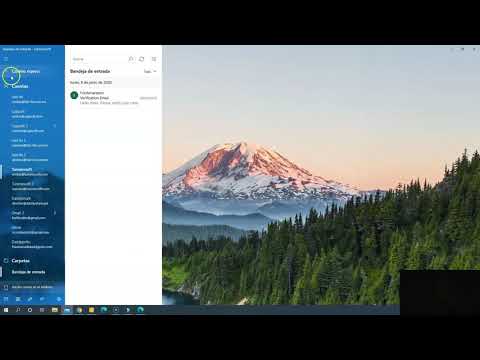
Abrir Outlook en Chrome es una tarea sencilla que puede ser muy útil para aquellos que desean tener fácil acceso a su correo electrónico en cualquier momento y desde cualquier lugar. Outlook es uno de los proveedores de correo electrónico más populares en todo el mundo, y gracias a su integración con el navegador Chrome, es posible acceder a él de manera rápida y eficiente. En este artículo se explicará cómo abrir Outlook en Chrome de manera sencilla y rápida, para que puedas gestionar tu correo electrónico de manera fácil y cómoda.
¿Cómo abrir el Outlook en Google Chrome?
Si eres usuario de Microsoft Outlook y prefieres usar Google Chrome como navegador, es posible que quieras saber cómo abrir Outlook directamente desde tu navegador. A continuación, te explicamos cómo hacerlo:
1. Accede a tu cuenta de Outlook
Lo primero que debes hacer es acceder a tu cuenta de Outlook a través del sitio web oficial de Microsoft. Abre tu navegador Google Chrome y escribe «Outlook.com» en la barra de direcciones. Pulsa «Enter» y espera a que se cargue la página.
2. Agrega Outlook a tus marcadores
Una vez que hayas iniciado sesión en tu cuenta de Outlook, haz clic en el icono de estrella en la barra de direcciones de Google Chrome para agregar el sitio a tus marcadores. De esta manera, podrás acceder a Outlook directamente desde tus marcadores en el futuro.
3. Crea un acceso directo en el escritorio
Si quieres tener un acceso más rápido a Outlook, puedes crear un acceso directo en el escritorio de tu ordenador. Para hacerlo, haz clic en el icono de tres puntos en la esquina superior derecha de Google Chrome y selecciona «Más herramientas» y luego «Crear acceso directo».
4. Usa una extensión de Chrome
Otra opción es utilizar una extensión de Google Chrome para acceder a Outlook. Hay varias extensiones disponibles en la Chrome Web Store que te permiten abrir Outlook con un solo clic. Busca «Outlook» en la tienda de extensiones de Google Chrome y elige la que más te guste.
Elige la opción que más te convenga y disfruta de la comodidad de acceder a tu correo electrónico desde tu navegador favorito.
¿Cómo abrir Outlook desde el navegador?
Si deseas abrir Outlook desde tu navegador, es posible que te preguntes cómo hacerlo. Afortunadamente, es fácil de hacer y solo te tomará unos minutos.
Abriendo Outlook en Chrome
Para abrir Outlook en Chrome, sigue estos sencillos pasos:
- Abre tu navegador Chrome
- Dirígete a la página de inicio de Outlook en https://www.outlook.com
- Inicia sesión con tus credenciales de cuenta de Microsoft
- Una vez que hayas iniciado sesión, podrás acceder a tu bandeja de entrada de Outlook
¡Y listo! Ahora puedes utilizar Outlook directamente desde tu navegador Chrome sin necesidad de instalar ningún software adicional.
Beneficios de usar Outlook en el navegador
Una de las principales ventajas de usar Outlook en el navegador es que no necesitas instalar ningún programa en tu ordenador. Esto significa que puedes acceder a tu cuenta de correo electrónico desde cualquier dispositivo con acceso a internet, sin importar si es una computadora de escritorio, laptop, tablet o teléfono móvil.
Otra ventaja es que no tienes que preocuparte por actualizar el software de Outlook, ya que todas las actualizaciones se realizan automáticamente en la nube.
¿Por qué Google no me deja abrir Outlook?
Google no tiene nada que ver con el hecho de que no puedas abrir Outlook en tu navegador. Lo que probablemente esté sucediendo es que Outlook no está configurado para funcionar con el navegador que estás utilizando, en este caso, Chrome.
Para solucionar este problema, debes habilitar los complementos de Outlook en Chrome. Esto se puede hacer de la siguiente manera:
Paso 1: Abre Chrome y haz clic en los tres puntos en la esquina superior derecha de la pantalla.
Paso 2: Selecciona «Configuración» y luego «Extensiones».
Paso 3: Busca «Outlook» en la lista de extensiones y asegúrate de que esté habilitada.
Paso 4: Si no ves Outlook en la lista de extensiones, puedes descargarla desde la tienda de Chrome.
Una vez que hayas habilitado los complementos de Outlook en Chrome, deberías poder abrirlo sin problema.
Lo que necesitas hacer es habilitar los complementos de Outlook en tu navegador para poder utilizarlo sin problemas.
¿Qué navegador utilizar Outlook?
Cuando se trata de utilizar Outlook en línea, la elección del navegador adecuado puede ser muy importante.
En general, cualquier navegador moderno y actualizado debería funcionar bien con Outlook. Sin embargo, hay algunos navegadores que se destacan como los mejores para usar con esta aplicación.
Uno de los navegadores más recomendados para utilizar Outlook es Google Chrome. Este navegador es conocido por su velocidad, seguridad y compatibilidad con una amplia variedad de aplicaciones web, incluyendo Outlook.
Otro navegador que puedes utilizar con Outlook es Mozilla Firefox, que también es conocido por su seguridad y privacidad. Además, Firefox es altamente personalizable y ofrece una experiencia de navegación suave y rápida.
Ambos navegadores ofrecen una experiencia de navegación excelente y te permitirán acceder a todas las funciones de Outlook de manera rápida y sencilla.
